발로란트 오류코드 57 | 해결 방법 및 발생원인 솔루션 정리 (2023)

안녕하세요 게임 티스토리 블로거 천사입니다.
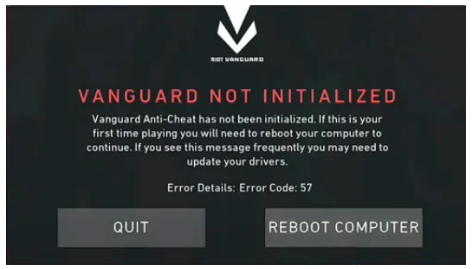
발로란트 오류 코드 57은 종종 게임을 시작할 때 안티 치트가 초기화되지 않아 발생하며 쉽게 고칠 수 있어요. 라이엇 뱅가드를 수동으로 비활성화한 경우 게임을 다시 시작하면 자동으로 시작됩니다. 경우에 따라 컴퓨터에서 뱅가드를 다시 시작하려면 컴퓨터를 다시 시작해야 할 수도 있답니다.
발로란트 오류 코드 57은 발로란트를 켰을 때 만날 수 있는 가장 짜증나는 경우 중 하나입니다. 이 오류 코드는 라이엇 게임즈의 안티 치트 (뱅가드)가 초기화되지 않는 현상과 관련이 있는데요. 다음은 발로란트 오류코드 57과 이를 해결할 수 있는 모든 해결법에 대해 알아아 할 팁들입니다. 이 오류 코드는 서버를 이용할 수 없을 때 발생할 수 있고요. 아래 해결법을 참고하시기 전에 발로란트 오류 코드 57이 표시되는 경우 발로란트 공식 트위터를 먼저 확인해주시는 것을 추천드립니다. 서버가 온라인 상태라면 아래 해결법을 시도하셔도 좋습니다.
발로란트 오류 코드 57이 발생하는 이유
오류 코드는 게임의 안티 치트가 초기화되지 않았을 때 발생합니다. 컴퓨터의 램이 부족한 경우 (4GB 이하), 컴퓨터가 백그라운드에서 실행되는 뱅가드를 닫을 수 있는데요. 이러한 상황에서는 일반적으로 게임을 빠르게 재시작하는 것을 추천드려요. 게임 재시작 방법이 말을 듣지 않으면, 컴퓨터 재시작을 시도해 보시는 것을 추천드리고요. 어떤 해결법도 작동하지 않는다? 게임 재설치 혹은 DNS 플러시까지 고려해야 하는 부분입니다.
발로란트 오류 코드 57 해결 방법
발로란트 오류코드 57이 발생한 경우, 시도해볼 해결법은 다음과 같습니다.
해결법 1 : 게임 다시 시작
오류 코드가 지속되는지 확인하려면 게임을 한 번 다시 시작하세요. 많은 이용자 분들이 게임을 다시 시작해서 오류 코드를 해결했다고 말씀해 주십니다.
게임을 다시 시작하면 뱅가드 (안티 치트 시스템)이 다시 로드되면서 정상으로 돌아오는 경우가 있습니다.
따라서 일단 게임을 완전히 종료하시고, 윈도우 시작 메뉴에서 VALRORANT를 검색하여 다시 시작하는 것을 추천드려요.
관리자 권한을 사용하여 게임을 실행하는 것을 권장해 드리겠습니다.
해결법 2 : 컴퓨터 다시 시작
라이엇의 뱅가드 치트 방지 프로세스는 특히 컴퓨터의 램이 적은 경우, 윈도우에서 종료되어 오류 코드가 발생할 수 있습니다. 발로란트 오류 코드 57이 발생하면 컴퓨터를 다시 시작하세요.

- 키보드에서 윈도우 키를 누릅니다.
- 전원 아이콘을 클릭합니다.
- 다시 시작을 클릭하세요.
해결법 3 : DNS 캐시 플러시
DNS 플러시는 잠재적으로 오류를 해결할 수 있는 또 다른 방법입니다. 소수의 이용자에게 효과가 있었으니 여러분에게도 효과가 있을 가능성이 있죠. DNS 캐시를 플러시하면 기본적으로 네트워크 설정이 구성되어 보다 최적의 성능을 발휘합니다. 원치 않는 DNS 레코드 또는 IP 주소는 그냥 배수구로 내려가 깨끗하고 선명한 DNS를 남겨 주죠.
다음은 윈도우 PC에서 DNS를 플러시하는 방법을 보여주는 단계별 순서입니다.
1. 첫 번째 단계는 명령 프롬프트를 여는 겁니다. 여기서 모든 작업이 계속된답니다. Windows 키와 R 키를 동시에 눌러 '실행' 프로그램을 불러오면 이 작업을 쉽게 할 수 있어요. 그 다음 cmd를 입력 후 엔터를 입력해 다음 단계로 가 봅시다.
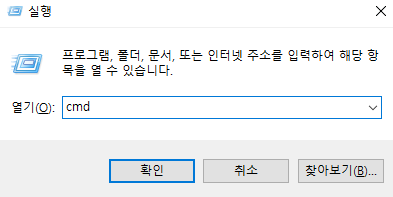
2. 명령 프롬프트에 다음 명령을 입력하고 엔터 키를 눌러 계속합니다.
ipconfig /flushDNS
3. 그 다음 명령어를 차례로 입력해 줍니다. 아직 끝나지 않았어요!
ipconfig /renew
이게 이 단계에 대한 내용입니다. 컴퓨터에서 DNS를 플러시하면 여러 이유로 유용합니다. 이 작업을 끝내셨다면 발로란트를 다시 시작하여 지금 작동하는지 확인해 보세요!
발로란트 오류코드 57 문제가 여전히 사라지지 않았다면.. VGC 최적화와 활성화, 재설치를 시도해야 하는데요. 이 방법은 상당히 내용이 길어져서 다음 편 포스팅으로 이어써야 할듯 합니다. 오류코드 하나 고치는 데에도 이렇게 많은 노력이 필요하군요.
모쪼록 위에 알려드린 오류코드 57 해결방법을 통해 발로란트 오류 문제가 해결되었으면 하는 바램입니다. 아직 해결을 못보신 분들은.. 곧 또다른 포스팅을 통해 다른 해결법 (VGC) 을 알려드리겠습니다.

이번 포스팅에서는 발로란트 오류코드 57 | 해결 방법 및 발생원인 솔루션 정리 (2023) 에 대해 알아보았는데요.
어떠셨나요? 다음 포스팅에서는 또다른 발로란트 컨텐츠를 다룰 예정입니다. 감사합니다!
'발로란트 정보' 카테고리의 다른 글
| 발로란트 야시장 2023년 10월 시작 날짜와 종료 날짜 | 스킨 목록 정보 (0) | 2023.09.08 |
|---|---|
| 발로란트 챔피언스 스킨 가격 밴달 2023 정보 총정리 (0) | 2023.08.03 |
| 발로란트 발조각 이벤트 EP7 - 참여 방법 | 재화 교환소 이용 기간, 경품 알아보자 (0) | 2023.07.05 |
| 발로란트 VP 충전 가격 및 현질금액 정리 - 네이버페이 사용가능 (0) | 2023.05.17 |
| 발로란트 도깨비 2.0 가격 출시일 정보 정리 (0) | 2023.03.09 |
